Página inicial > Cópia > Fazer cópias com o uso do Brother iPrint&Scan > Faça cópias de layout da página (N em 1 ou pôster) usando o Brother iPrint&Scan (Windows/Mac)
Faça cópias de layout da página (N em 1 ou pôster) usando o Brother iPrint&Scan (Windows/Mac)
O recurso de cópia N em 1 economiza papel copiando duas ou quatro páginas do seu documento em uma única página. O recurso de pôster divide o documento em seções e então amplia as seções de forma que você possa montá-las em um pôster.
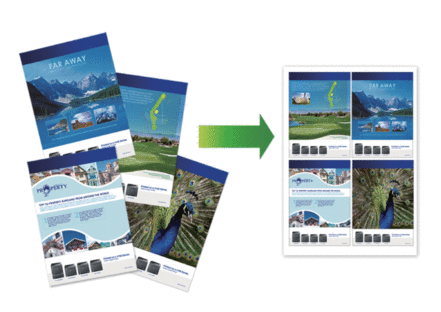
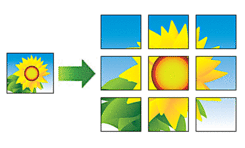
- Para Mac:
O Brother iPrint&Scan está disponível apenas para DCP-T430W/DCP-T435W/DCP-T436W.
- Verifique se o tamanho do papel está definido como A4 ou Carta.
Você pode fazer apenas uma cópia de Pôster de cada vez.
- Inicie o aplicativo Brother iPrint&Scan.
- Windows
Clique duas vezes no ícone
 (Brother iPrint&Scan).
(Brother iPrint&Scan). - Mac
Na barra de menus Finder, clique em e depois clique duas vezes no ícone iPrint&Scan.
A tela do aplicativo Brother iPrint&Scan aparece. - Clique em Cópia.
- Selecione a opção Layout de pág. desejada.OpçãoDescriçãoNão (1em1)-2em1(Retrato)
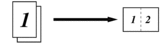 2em1(Paisagem)
2em1(Paisagem)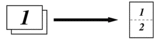 Vertical 2em1 (ID)
Vertical 2em1 (ID)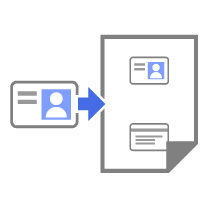 Horizontal 2em1 (ID)
Horizontal 2em1 (ID)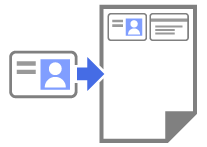 4em1(Retrato)
4em1(Retrato)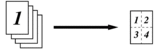 4em1(Paisagem)
4em1(Paisagem)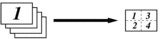 Pôster(3x3)
Pôster(3x3)
- Clique em Cópia.
- Para fazer uma cópia N em 1, faça o seguinte:
- Coloque a próxima página no vidro do scanner, e então clique em Continuar para digitalizar a página.
- Depois de digitalizar todas as páginas, clique em Concluir.
Esta página foi útil?



